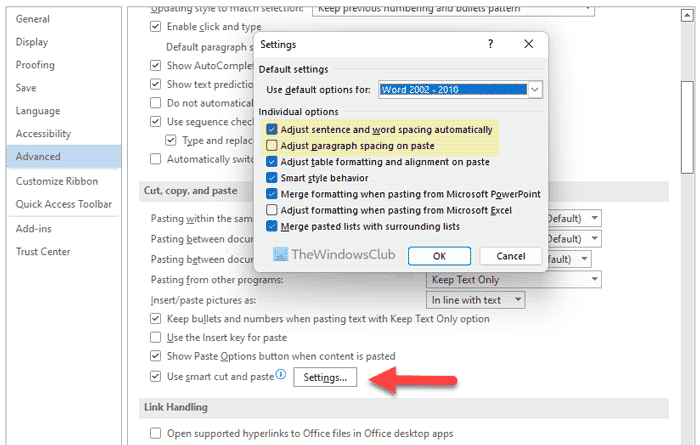Bien que Microsoft Word ajuste automatiquement l’espacement des phrases et des mots lorsque vous collez quelque chose, il ne s’ajuste pas de la même manière pour les paragraphes entiers. Cela peut créer des problèmes lorsque vous devez modifier un document existant en collant quelque chose. Si tel est le cas, vous pouvez suivre ce guide pour permettre à Word d’ajuster automatiquement l’espacement des phrases, des mots et des paragraphes lors du collage à partir d’un autre programme ou de Word.
Comment ajuster automatiquement l’espacement des phrases, des mots et des paragraphes lors du collage dans Word
Pour ajuster automatiquement l’espacement des phrases, des mots et des paragraphes lors du collage dans Microsoft Word, procédez comme suit :
- Ouvrez Microsoft Word sur votre ordinateur.
- Clique sur le Choix.
- Allez à la Avancé languette.
- Trouvez le Utilisez un copier-coller intelligent option.
- Clique le Réglages bouton.
- Cocher Ajustez automatiquement l’espacement des phrases et des mots case à cocher.
- Cochez la Ajuster l’espacement des paragraphes lors du collage case à cocher.
- Clique le D’ACCORD bouton deux fois.
Pour en savoir plus sur ces étapes, continuez à lire.
Tout d’abord, ouvrez Microsoft Word sur votre ordinateur et cliquez sur le Choix. Ensuite, rendez-vous au Avancé onglet et dirigez-vous vers le Couper, copier et coller section.
Ici vous pouvez trouver un paramètre appelé Utilisez un copier-coller intelligent. Vous devez cocher cette case et cliquer sur le Réglages bouton.
Ensuite, cochez ces deux cases :
- Ajustez automatiquement l’espacement des phrases et des mots
- Ajuster l’espacement des paragraphes lors du collage
Enfin, cliquez sur le D’ACCORD deux fois pour enregistrer les modifications.
Comment ajuster automatiquement l’espacement des phrases, des mots et des paragraphes lors du collage dans Word à l’aide de la stratégie de groupe
Pour ajuster automatiquement l’espacement des phrases, des mots et des paragraphes lors du collage dans Word à l’aide de la stratégie de groupe, procédez comme suit :
- Rechercher gpedit dans la zone de recherche de la barre des tâches.
- Cliquez sur le résultat de la recherche.
- Aller vers Couper et coller intelligent dans Paramétrage utilisateur.
- Double-cliquez sur le Ajuster l’espacement des paragraphes lors du collage paramètre.
- Choisir la Activé option.
- Double-cliquez sur le Ajustez automatiquement l’espacement des phrases et des mots paramètre.
- Choisir la Activé option.
- Clique le D’ACCORD bouton.
Examinons ces étapes en détail pour en savoir plus.
Vous devez d’abord ouvrir l’éditeur de stratégie de groupe local. Pour cela, recherchez gpedit dans la zone de recherche de la barre des tâches et cliquez sur le résultat de la recherche.
Une fois ouvert, accédez à ce chemin :
User Configuration > Administrative Templates > Microsoft Word 2016 > Word Options > Advanced > Smart cut and paste
Ici vous pouvez trouver deux paramètres :
- Ajustez automatiquement l’espacement des phrases et des mots
- Ajuster l’espacement des paragraphes lors du collage
Vous devez double-cliquer sur chaque paramètre et choisir le Activé option.

Enfin, cliquez sur le D’ACCORD bouton pour enregistrer la modification. Ensuite, vous devez redémarrer l’application Microsoft Word.
Noter: Si vous souhaitez revenir au paramètre d’origine, vous devez d’abord ouvrir l’éditeur de stratégie de groupe local. Ensuite, ouvrez chacun des paramètres susmentionnés l’un après l’autre et choisissez le Pas configuré option. Enfin, redémarrez l’application Microsoft Word pour appliquer la modification.
Comment ajuster automatiquement l’espacement des phrases, des mots et des paragraphes lors du collage dans Word à l’aide du registre
Pour ajuster automatiquement l’espacement des phrases, des mots et des paragraphes lors du collage dans Word à l’aide du Registre, procédez comme suit :
- Rechercher regedit et cliquez sur le résultat de recherche individuel.
- Clique le Oui bouton.
- Aller à bureau > 16.0 > mot dans HKCU.
- Faites un clic droit sur mot > Nouveau > Clé et définissez le nom comme choix.
- Faites un clic droit sur options > Nouveau > Valeur DWORD (32 bits).
- Nommez-le comme smartparapaste.
- Double-cliquez dessus pour définir les données de valeur comme 1.
- Créez une autre valeur REG_DWORD nommée espacement intelligent des mots.
- Double-cliquez dessus pour définir les données de valeur comme 1.
- Redémarrez votre PC.
Détaillons ces étapes.
Pour commencer, vous devez ouvrir l’Éditeur du Registre. Vous pouvez rechercher regeditcliquez sur le résultat de la recherche, puis cliquez sur le Oui bouton pour le faire.
Ensuite, allez dans ce chemin :
HKEY_CURRENT_USERSoftwarePoliciesMicrosoftoffice16.0
Faites un clic droit sur 16.0 > Nouveau > Clé et nommez-le comme mot.

Ici, vous devez créer deux valeurs REG_DWORD. Pour cela, faites un clic droit sur mot > Nouveau > Valeur DWORD (32 bits) et nommez-les comme suit :
- smartparapaste
- espacement intelligent des mots

Double-cliquez sur chaque valeur REG_DWORD et définissez les données de valeur comme 1.

Clique le D’ACCORD bouton pour enregistrer la modification. Enfin, redémarrez votre PC.
Noter: Si vous ne trouvez pas le chemin complet dans l’Éditeur du Registre, vous devez accéder à ce chemin : HKEY_CURRENT_USERSoftwarePoliciesMicrosoft. Ensuite, vous pouvez créer les clés susmentionnées sous le Microsoft clé. D’autre part, si vous souhaitez réinitialiser ces paramètres, vous pouvez ouvrir le même chemin dans l’éditeur de registre et supprimer ces valeurs REG_DWORD.
Comment corriger l’espacement lors d’un copier-coller ?
Pour résoudre les problèmes d’espacement lors du copier-coller dans Word, vous pouvez activer les paramètres susmentionnés. Il existe deux options appelées Ajustez automatiquement l’espacement des phrases et des mots et Ajuster l’espacement des paragraphes lors du collage. Après avoir activé ces deux paramètres, vous pourrez ajuster l’espacement automatiquement.
Comment définir automatiquement l’espacement des paragraphes dans Word ?
Pour définir automatiquement l’espacement des paragraphes dans Word, vous pouvez activer le paramètre mentionné ci-dessus. On l’appelle Ajuster l’espacement des paragraphes lors du collage. Vous pouvez trouver ce paramètre dans le Options Word > Avancé > Utiliser le couper-coller intelligent.
C’est tout! J’espère que ce guide a aidé.
Lis: Comment afficher ou masquer les espaces réservés pour les images dans Word.